Mainos
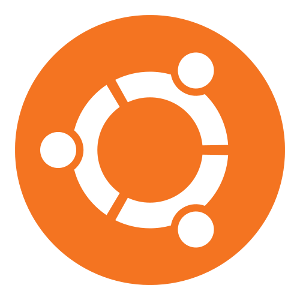 Jos huomaat sen Windows 8 ei ole aivan kupillinen teetä Olemme tosiasiallisesti käyttäneet sitä - mitä MakeUseOf ajattelee Windows 8: ta?Jos et ole vielä asentanut Windows 8: ta; älä huolestu, olemme tekniikan kirjoittajia - meidän tehtävämme on testata nämä asiat puolestasi. Melko monet MakeUseOf-henkilökunnat, mukaan lukien minä, ovat ottaneet askeleen ja ... Lue lisää , ja sinulla ei ole toteutettavissa olevaa polkua päivittämiseen, voi olla hyvä idea kaksinkertainen käynnistys Linuxin kanssa, jos sinulla on vaihtoehtoinen käyttöjärjestelmä, jota voit käyttää. Useimmille ihmisille Ubuntun käyttäminen on erinomainen valinta suosionsa, ohjelmiston valinnan, laitteistotuen ja helpon käytön vuoksi. Jos haluat kuitenkin kaksoiskäynnistyksen, sinun on tehtävä muutama asia, ennen kuin olet valmis nauttimaan Linux-asennuksesta.
Jos huomaat sen Windows 8 ei ole aivan kupillinen teetä Olemme tosiasiallisesti käyttäneet sitä - mitä MakeUseOf ajattelee Windows 8: ta?Jos et ole vielä asentanut Windows 8: ta; älä huolestu, olemme tekniikan kirjoittajia - meidän tehtävämme on testata nämä asiat puolestasi. Melko monet MakeUseOf-henkilökunnat, mukaan lukien minä, ovat ottaneet askeleen ja ... Lue lisää , ja sinulla ei ole toteutettavissa olevaa polkua päivittämiseen, voi olla hyvä idea kaksinkertainen käynnistys Linuxin kanssa, jos sinulla on vaihtoehtoinen käyttöjärjestelmä, jota voit käyttää. Useimmille ihmisille Ubuntun käyttäminen on erinomainen valinta suosionsa, ohjelmiston valinnan, laitteistotuen ja helpon käytön vuoksi. Jos haluat kuitenkin kaksoiskäynnistyksen, sinun on tehtävä muutama asia, ennen kuin olet valmis nauttimaan Linux-asennuksesta.
Muutamia sivuhuomautuksia: Kuten tämän artikkelin otsikko saattaa viitata, tämä artikkeli koskee Ubuntun asentamista Windows 8: n ollessa jo tietokoneellasi. Minkä tahansa Windows-version asentaminen Ubuntun asentamisen jälkeen vaatii toisen prosessin, jota ei käsitellä tässä. Lisäksi näitä ohjeita voidaan soveltaa mihin tahansa Ubuntu-pohjaiseen jakeluun ilman muutoksia.
Ei-Ubuntu-pohjaiset jakelut voidaan myös asentaa tällä tavoin pienin muutoksin ohjeisiin. Näiden jakelujen kannalta on parasta tarkistaa hankkeen asiakirjat virallisilta ohjeilta, mutta vastaavaa prosessia tulisi käyttää.
Lataa ja polta Ubuntu
Jos et vielä ole, mene eteenpäin ja lataa itsellesi kopio viimeisimmästä Ubuntun versiosta (13.04 Ubuntu 13.04: Mitä uutta Raring-soittoäänessä? [Linux]25. huhtikuuta julkaistiin uusimman version yhdestä suosituimmista Linux-jakeluista - Ubuntu 13.04, koodinimeltään "Raring Ringtail". Toisin kuin aiemmat Ubuntun julkaisut, 13.04 ei tuota poikkeuksellisia uusia visuaalisia piirteitä, jotka ... Lue lisää kirjoittamisen aikana) ja älä unohda varmistaa, että saat 64-bittisen version sen sijaan, että tarvitset EFI-tuen mukana tulevan 32-bittisen version sijasta. Kun se on ladattu, polta ISO-tiedosto DVD-levylle tai USB muistitikku.
Ubuntun asentamiseen on nyt kaksi tapaa - yksinkertainen, automatisoitu tapa, joka huolehtii kaikesta puolestasi, tai manuaalinen prosessi, joka antaa sinulle enemmän hallintaa.
Yksinkertainen tapa
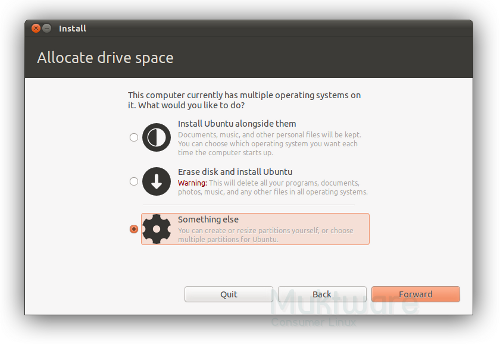
Käynnistä tietokoneesi uudella Ubuntu-medialla. Asentaja on tullut niin pitkälle, että on vain vähän mitä sinun on itse tehtävä itse. Kun median lataus on valmis, se kysyy, haluatko kokeilla tai asentaa Ubuntun. Valitse kieli vasemmalta ja napsauta Asentaa. Sinun pitäisi nyt voida valita “Asenna Ubuntu heidän rinnalleen”, Joka tekee kaikki tarvittavat muutokset tietokoneellesi, jotta tilaa Ubuntulle ja sen asennusta varten oikein järjestelmässäsi riippumatta siitä, asentaako se käyttöjärjestelmät vanhaan BIOS-tilaan vai uuteen EFI-tila.
Ennen kuin asentaja tekee muutoksia levylle, se kysyy sinulta, kuinka haluat jakaa kiintolevyn kahden käyttöjärjestelmän välillä, joten tee tämä päätös mieluummin ja jatka asennus.
Manuaalinen tapa
Ensinnäkin, sinun on tilaa kiintolevyllesi Ubuntu-asennusta varten. Vaikka kiintolevylläsi saattaa olla vapaata tilaa Windows-osiossa, tarvitset tosiasiallisesti kutistaa itse osiota tuottamaan tarvittava tila osion luomiseksi Ubuntu.
Voit tehdä tämän kahdella tavalla - käyttämällä Windowsin Levynhallintatyökaluja (jotka löydät napsauttamalla hiiren oikealla painikkeella ”Tietokone”Käynnistä-valikossa ja valitsemalla hoitaa, katso sitten vasemmasta reunasta) tai käyttämällä osiointityökalua, kuten GParted, Ubuntun Live-ympäristössä.
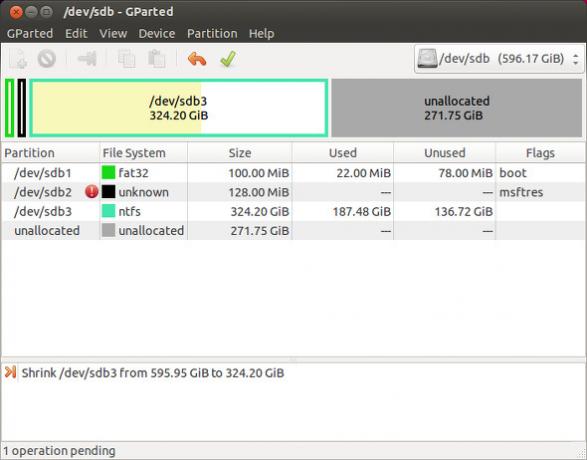
Löydät yleensä kaksi tai kolme osiota jo kiintolevyltä - nämä kaikki liittyvät Windowsin asennukseen. Pienennä vain suurin näistä osioista kuinka paljon tilaa haluat antaa Ubuntu-asennuksellesi. Supistat tätä osiota, koska kaksi muuta liittyvät Windowsin käynnistysprosessiin, eikä niitä pitäisi muuttaa millään tavalla. Kun olet kutistanut osion, sinun ei tarvitse luoda uusia osioita Linux-asennuksellesi, koska teet tarvittavat osiot Ubuntu-asennusohjelmassa.
Käynnistä tietokoneesi Ubuntu-mediasta ja asenna käyttöjärjestelmä. Huomaa, näitkö purppuranäytön, jossa on pieni näppäimistökuvake alareunan keskellä vai mustavalkoisen valintavalikon, kun materiaalia ladataan, koska tämä on tärkeätä myöhemmin. Kun sinulta kysytään, kuinka tilaa jakaa, valitse "Jotain muuta”. Tämä avaa osioeditorin näytön, jossa voit luoda osioita. Sinun on luotava tähän 1–2 osiota järjestelmästäsi ja omista asetuksistasi riippuen.
BIOS-käynnistys
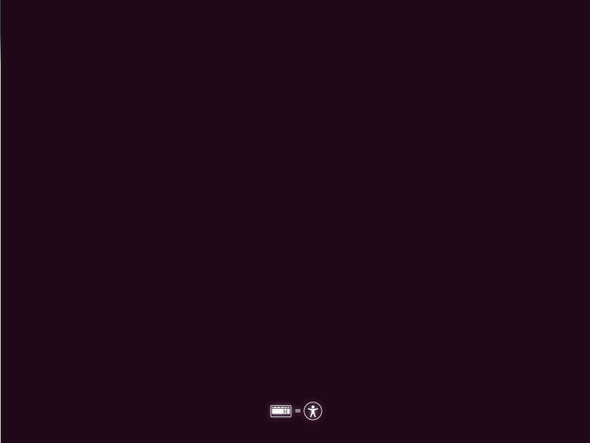
Jos näit violetin ruudun median lataamisen aikana, järjestelmäsi käytti vanhaa BIOS-tietokonetta tietovälineen käynnistämiseen. Jaetussa tilassa voit luoda Linux-osion (mieluiten ext4) ja asettaa sen asennuspisteeksi juuri (“/”). Jos haluat saada vaihto-osion (joka toimii RAM-muistiin tallennettujen tietojen lepotilaksi tai ylivuodonsäiliönä), voit jättää tarpeeksi tilaa sen luomiseen. Hyvä sääntö on, että swap-osio on kaksinkertainen asennetun RAM-muistin määrään verrattuna.
Älä myöskään unohda, että jos sinulla on enemmän kuin neljä osiota, sinun on ensin tehtävä laajennettu osio, joka ulottuu koko kiintolevyn kohdistamattoman tilan läpi ennen Linuxin ja vaihto-osioiden luomista laajennetussa tilassa osio. Kun olet tehnyt tämän, jatka loppua asennusta. Ubuntu asentaa GRUB: n MBR: ään, jonka avulla voit valita Ubuntu ja Windows kunkin käynnistyksen aikana.
EFI Boot
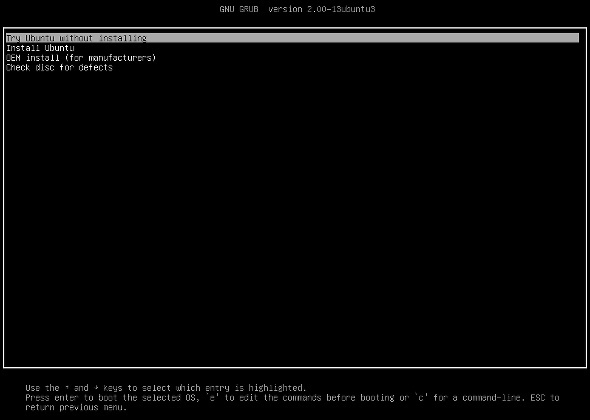
Jos näit mustavalkoisen valintanäytön, järjestelmäsi käytti EFI: tä tietovälineiden käynnistämiseen. Valitse tehdä ”Jotain muuta”Kun kysytään kuinka allokoida tilaa. Haluat todennäköisesti käyttää Windowsin EFI-osiota uudelleen, koska EFI-osioiden on oltava alussa kiintolevyltä, ja myös sen käyttäminen Ubuntun kanssa ei tuhoa käynnistykseen tarvittavaa sisältöä Windows. EFI-osion tulisi olla muotoiltu FAT32: ksi, ja tyypillisesti vain 100 Mt.
Voit lisätä tämän koon 200 Mt: iin, jos haluat käydä läpi kamppailun siitä, että joudut siirtämään muut väliseinät pois tieltä ensin huoneen luomiseksi. Valitse sitten EFI-osio ja aseta sen kiinnityskohta /boot/efi jos se ei ole jo.
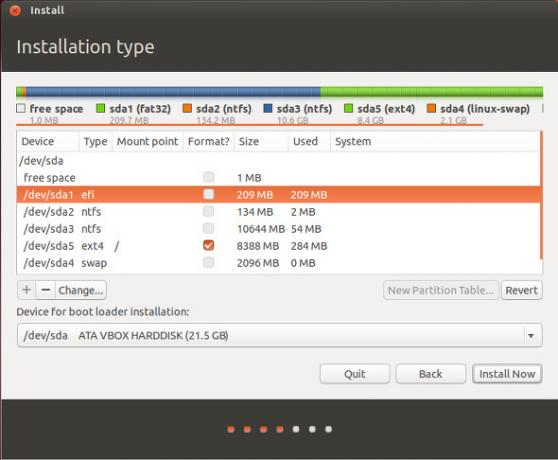
Jatka sitten Linux-osioiden luomista (ja vaihda osiot haluttaessa) ja viimeistele asennus. Asennetaan GRUB: n EFI-versio, jonka avulla voit valita Windowsin ja Ubuntun välillä kunkin käynnistyksen aikana.
Vianmääritys ja päätelmät
Näiden vinkkien pitäisi auttaa sinua Windows 7: n ja Ubuntun kaksoiskäynnistyksessä. Mahdollisuus ongelmiin ilmaantuu hyvin heikosti, mutta kommentoi artikkelia kaikilla mahdollisilla kysymyksillä. Ainoa huolenaihe on, jos saat “Suojattu käynnistys” tai “allekirjoitus” -virheen, kun yrität käynnistää Ubuntu-asennusvälineitä. Jos näin käy, joudut menemään järjestelmän BIOSiin ja poistamaan Suojattu käynnistys -vaihtoehto käytöstä. Katso muita artikkeleita muista vianmäärityksistä Linuxin asentaminen Windows 8 -tietokoneeseen Kuinka voin asentaa Ubuntu uuteen Windows 8 -tietokoneeseen?Henkilökohtaisten tietokoneiden, joissa on esiasennettu Windows 8, käyttöönotto esitteli myös kiistanalaisen hupun alla tapahtuvan muutoksen - Secure Boot. Secure Boot on tekniikka, joka sisältyy kaikkiin uusiin tietokoneisiin, joissa on Windows ... Lue lisää .
Jos olet uusi Ubuntun kanssa, tutustu upeaan Ubuntu-opas aloittelijoille Ubuntu: Aloittelijan opasOnko Ubuntu utelias, mutta et ole varma mistä aloittaa? Kaikki mitä tarvitset aloittaaksesi Ubuntun uusimman version, on täällä, kirjoitettu helposti ymmärrettävällä, selkeällä englanniksi. Lue lisää !
Kaksoiskäynnistys Windows ja Ubuntu? Mikä on kanssasi EFI: iin BIOS? Kerro meille kommenteista!
Kuvahyvitys: Ubuntu Wiki
Danny on Pohjois-Teksasin yliopiston vanhempi, joka nauttii kaikista avoimen lähdekoodin ohjelmistojen ja Linuxin ominaisuuksista.